Είστε άρρωστοι και κουρασμένοι να καλείτε την επέκταση του φίλου σας κάθε φορά που τον καλείτε. Ευτυχώς, μπορείτε να αποθηκεύσετε τον αριθμό επέκτασης του φίλου σας στις επαφές του iPhone σας. Σε αυτό το άρθρο, θα σας δείξω πώς να προσθέσετε μια επέκταση σε μια επαφή iPhone !
Πώς να προσθέσετε μια επέκταση σε μια επαφή iPhone
Για να προσθέσετε μια επέκταση σε μια επαφή iPhone, ξεκινήστε ανοίγοντας την εφαρμογή Επαφές και πατήστε το όνομα της επαφής στην οποία θέλετε να προσθέσετε μια επέκταση. Στη συνέχεια, πατήστε Επεξεργασία στην επάνω δεξιά γωνία της οθόνης. Πατήστε στον αριθμό τηλεφώνου της επαφής σας και θα εμφανιστεί το πληκτρολόγιο κλήσης. Βεβαιωθείτε ότι ο δρομέας σας είναι τοποθετημένος μετά τον αριθμό.
Στο πληκτρολόγιο κλήσης, πατήστε το κουμπί + * # στην κάτω αριστερή γωνία και μετά πατήστε παύση . Θα εμφανιστεί κόμμα στο τέλος του αριθμού τηλεφώνου της επαφής σας.
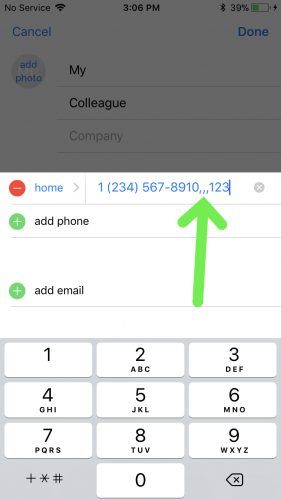
Τέλος, χρησιμοποιήστε το πληκτρολόγιο κλήσης για να εισαγάγετε την επέκταση που θέλετε να καλέσετε αυτόματα και μετά πατήστε Ολοκληρώθηκε στην επάνω δεξιά γωνία της οθόνης. Τώρα, κάθε φορά που καλείτε αυτήν την επαφή, η επέκταση καλείται αυτόματα.
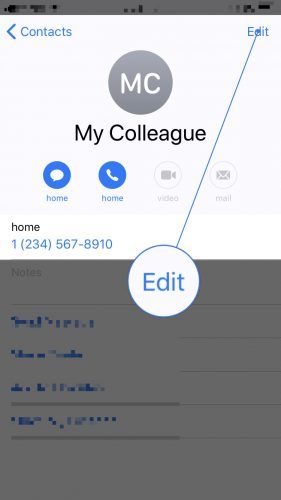
Καθυστέρηση των παύσεων
Εάν θέλετε η παύση να είναι μεγαλύτερη μεταξύ της κλήσης του αριθμού της επαφής σας και της επέκτασής τους, μπορείτε να πατήσετε το παύση κουμπί πολλές φορές κατά την επεξεργασία των στοιχείων επικοινωνίας τους. Κάθε φορά που πατάτε, ένα νέο κόμμα θα εμφανίζεται στα δεξιά του αριθμού τηλεφώνου της επαφής σας.
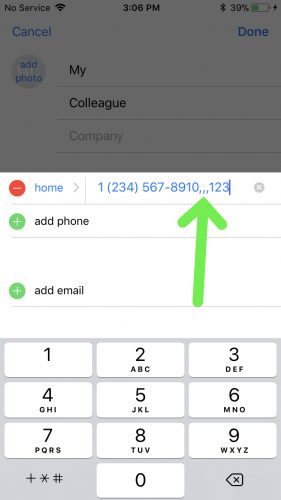
Χρήση του κουμπιού 'Wait' για χειρισμό διαφορετικών τηλεφωνικών συστημάτων
Εάν αντιμετωπίζετε μια νέα επαφή ή εάν το τηλεφωνικό δίκτυο που χρησιμοποιεί η επαφή σας έχει ενημερωθεί πρόσφατα, ενδέχεται να μην γνωρίζετε πόσο καιρό θα πρέπει να περιμένετε προτού μπορέσετε να καλέσετε την επέκτασή τους.
Πατώντας Περίμενε αντί για παύση, το iPhone σας θα σας περιμένει να υποδείξετε πότε πρέπει να καλέσει την επέκταση που έχετε προσθέσει στην επαφή σας.
Για να περιμένετε το iPhone σας πριν καλέσετε μια επέκταση, ανοίξτε την εφαρμογή Επαφές και πατήστε στην επαφή στην οποία θέλετε να προσθέσετε μια επέκταση. Στη συνέχεια, πατήστε Επεξεργασία στην επάνω δεξιά γωνία της οθόνης του iPhone σας.
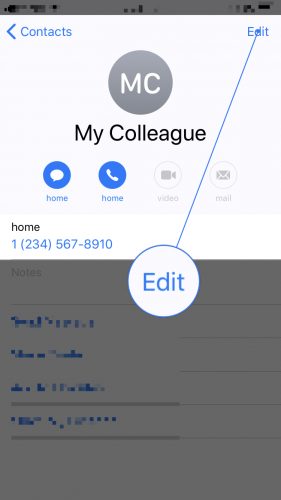
Στη συνέχεια, πατήστε τον αριθμό της επαφής σας στον οποίο θέλετε να προσθέσετε την επέκταση. Πατήστε το + * # κουμπί στην κάτω αριστερή γωνία της οθόνης και μετά πατήστε Περίμενε . Ένα ερωτηματικό θα εμφανιστεί μετά τον αριθμό της επαφής σας.
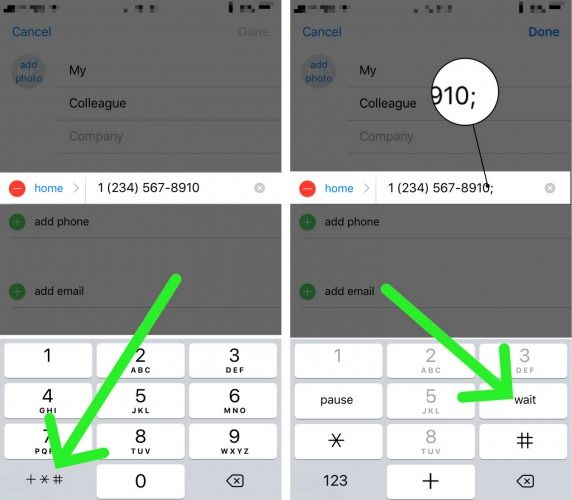
Τώρα, πληκτρολογήστε την επέκταση της επαφής σας μετά το ερωτηματικό. Μόλις προσθέσετε την επέκταση, πατήστε Ολοκληρώθηκε στην επάνω δεξιά γωνία της οθόνης.
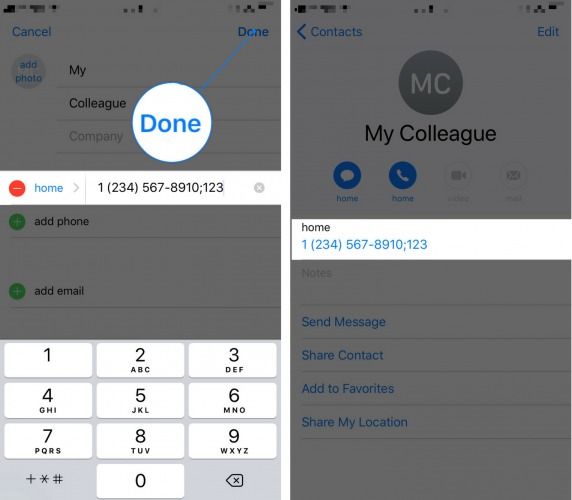
Πώς να καλέσετε μια επαφή με μια επέκταση αναμονής
Τώρα που έχει ρυθμιστεί η επέκταση αναμονής για την επαφή του iPhone σας, έτσι θα εκτελεστεί το σενάριο: θα καλέσετε την επαφή σας και θα κατευθυνθείτε στο τηλεφωνικό τους δίκτυο. Όταν σας ζητηθεί να καλέσετε μια επέκταση, πατήστε το πράσινο κουμπί τηλεφώνου  κοντά στο κάτω μέρος της οθόνης του iPhone σας. Αυτό θα καλέσει την επέκταση που έχετε αποθηκεύσει για την επαφή σας.
κοντά στο κάτω μέρος της οθόνης του iPhone σας. Αυτό θα καλέσει την επέκταση που έχετε αποθηκεύσει για την επαφή σας.
Επεκτείνετε τον εαυτό σας!
Έχετε επιτυχώς μια επέκταση σε μία από τις επαφές σας και δεν θα ξεχάσετε ποτέ πώς να προσθέσετε ξανά μια επέκταση σε μια επαφή iPhone! Ελπίζουμε να μοιραστείτε αυτό το άρθρο στα κοινωνικά μέσα ή να μας αφήσετε ένα σχόλιο παρακάτω αν έχετε άλλες ερωτήσεις σχετικά με το iPhone σας.
Ευχαριστώ για την ανάγνωση,
Ντέιβιντ Λ.